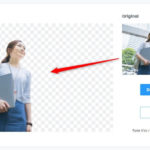こんにちは、久川和人です。
アドセンスを申請する際に、アドセンス審査コードをブログに貼る必要があるのですが、WordPress管理画面の【テーマの編集】からだと、WordPress4.9以降、エラーが発生してアドセンス審査コードが貼れないという事象が発生しています。
保存しようとすると、つぎのようなメッセージが表示されます。
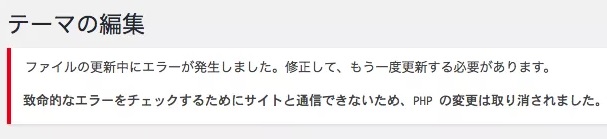
そこで、今回は、Simplicityでアドセンス審査コードがエラーで貼れない場合の対応方法についてお話していきます。
アドセンス申請の方法は、こちらをご覧ください。
↓
Googleアドセンスの申請方法をわかりやすく解説します!
この記事の目次
アドセンス審査コードが貼れない場合の手順
FTPクライアントソフトとエディタを使用した、『テーマの編集』はつぎの手順で行います。
- FTPクライアントソフト(FileZilla)の導入
- エディタ(サクラエディタ)の導入
- FTPクライアントソフトから【header-insert.php】ファイルをダウンロード
- エディタで【header-insert.php】ファイルを編集
- FTPクライアントソフトで編集した【header-insert.php】ファイルをアップロード
- WordPress管理画面で【header-insert.php】ファイルが正しく保存されたか確認
それぞれ、順番に説明します。
1.FTPクライアントソフト(FileZilla)の導入
テーマの編集にあるphpファイルをダウンロードするため、FTPクライアントソフトを導入します。僕がおすすめしているのは、FileZillaというソフトになります。
2.エディタ(サクラエディタ)の導入
Windowsの場合、標準でメモ帳がインストールされています。しかし、PHPファイルをメモ帳で編集してしまうと、文字コードが対応しておらず、PHPファイルの中身がおかしくなります。Microsoft Wordも対応していません。
PHP用のテキストエディタとしては、無料のものだとサクラエディタやTeraPad、有料のものだと秀丸エディタなどがあります。
3.FTPクライアントソフトから【header-insert.php】ファイルをダウンロード
FileZillaをサーバーに接続します。接続方法は、『1.FTPクライアントソフト(FilleZilla)の導入』を参照してください。
FileZillaで、WordPressテーマの編集にあるファイルにアクセスします。アクセス先は、
「ドメイン名/public_html/wp-content/themes/simplicity2-child」
です。
1.アドセンス審査コードを貼りたい【ドメイン名】をダブルクリックする。
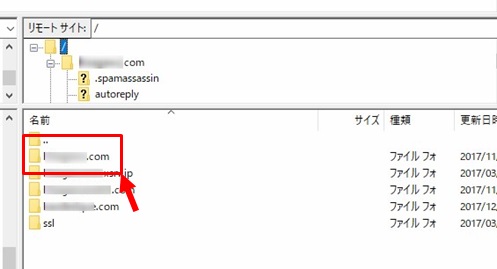
2.【public_html】をダブルクリックする。
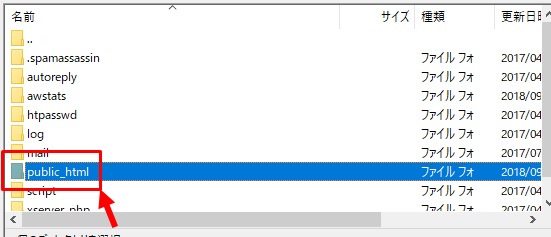
3.【themes】をダブルクリックする。
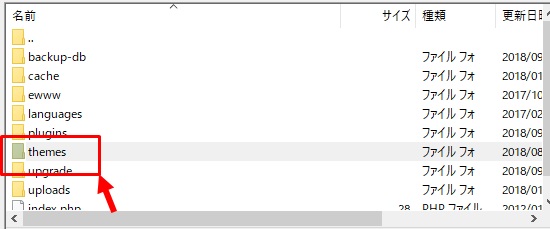
4.【simplicity2-child】をダブルクリックする。
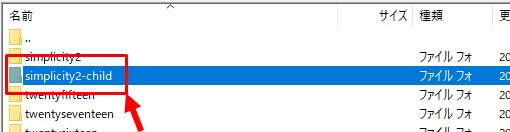
5.【header-insert.php】を探して、ドラック&ドロップで左ウインドウにコピーする。
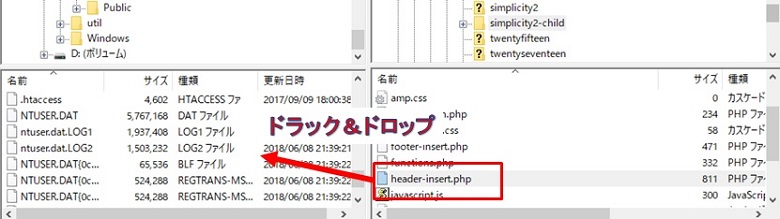
6.【hearder-insert.php】がコピーされます。
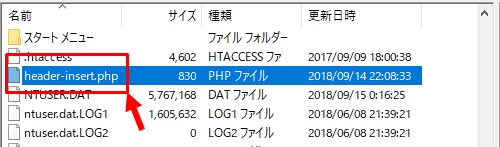
4.エディタで【header-insert.php】を編集
1.【header-insert.php】を編集する前に、アドセンス審査コードを準備します。アドセンス審査コードは、グーグルアドセンスからきたメールにあるリンク先や、アドセンス画面に表示されています。
アドセンス審査コードは、以下のようになっています。
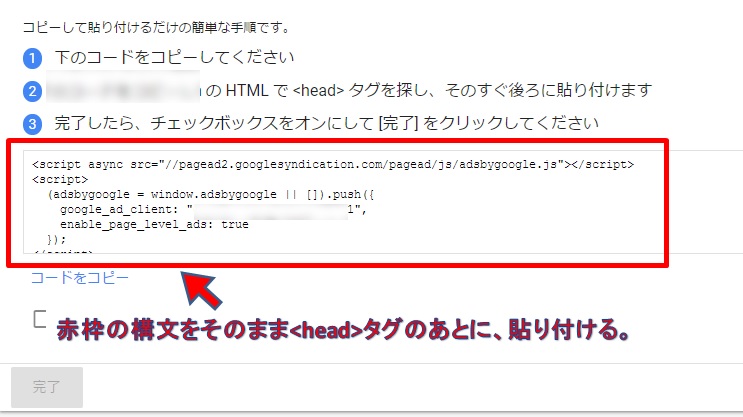
2.アドセンス審査コードが確認出来たら、先ほどダウンロードしたFilleZillaの【header-insert.php】を右クリックして、【開く】をクリックします。
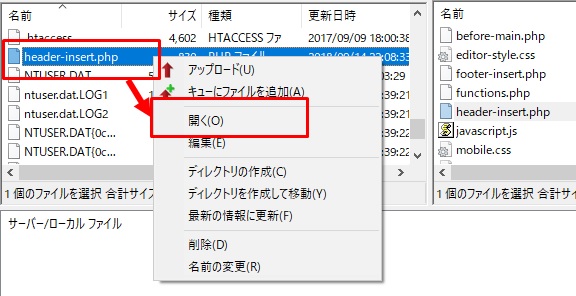
3.①「サクラエディタ」をクリックし、②【OK】をクリックします。一覧にサクラエディタがない場合は、【その他のアプリ↓】をクリックしてサクラエディタを探します。
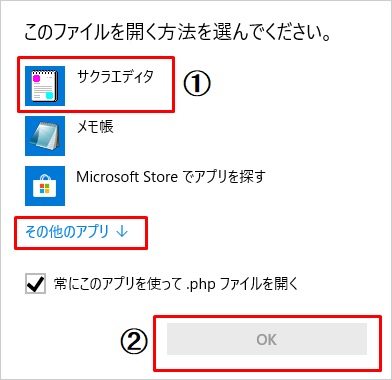
4.アドセンス審査コードをコピーします。グーグルアドセンスの画面の【コードをコピー】をクリックします。
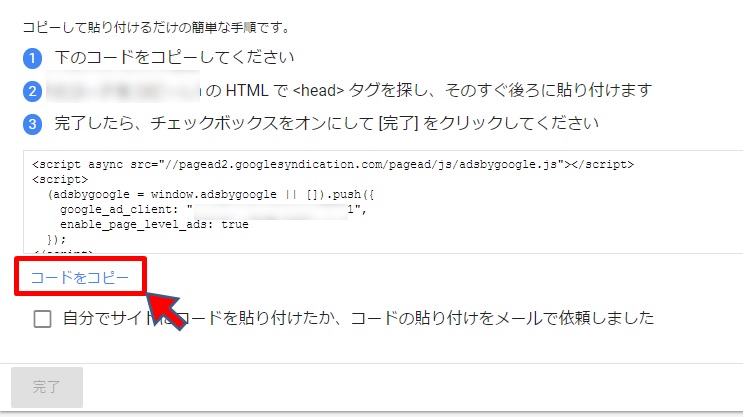
5.テキストエディタの赤枠部分をクリックします。クリックすると、カーソルがつぎのようになります。
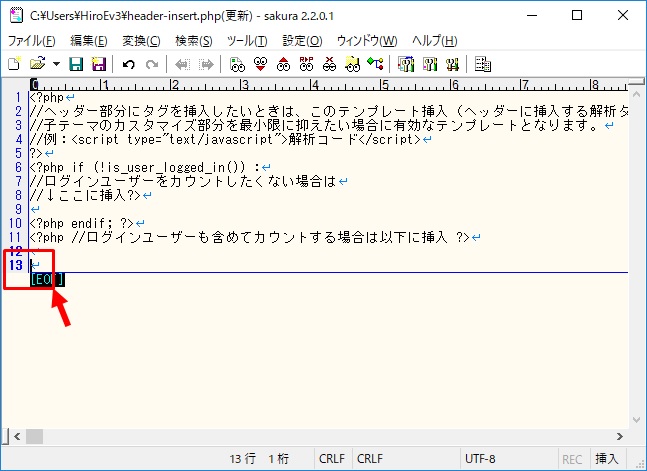
6.キーボードの【ctrl】+【v】キーを押して(【ctrl】キーを押しながら、【v】キーを押す)、アドセンス審査コードを貼り付けます。
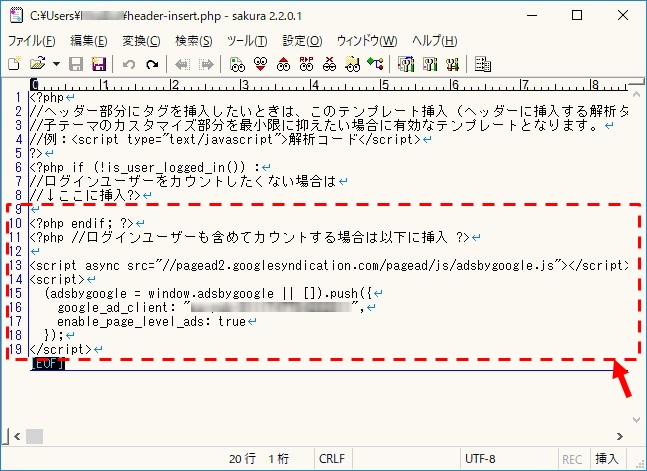
7.貼り付けが終わったら、【上書き保存】ボタンをクリックして保存します。保存が終わったら、右上の【×】ボタンで閉じます。
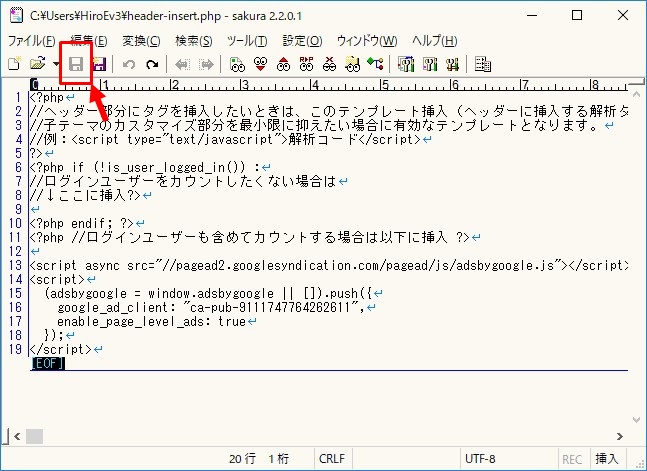
5.FTPクライアントソフトで編集した【header-insert.php】ファイルをアップロード
1.編集した【header-insert.php】ファイルをドラック&ドロップで右ウインドウにコピーします。
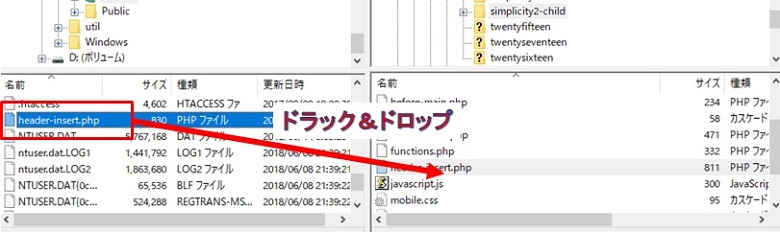
2.上書きするかどうかの確認メッセージが表示されます。そのまま、【OK】をクリックします。
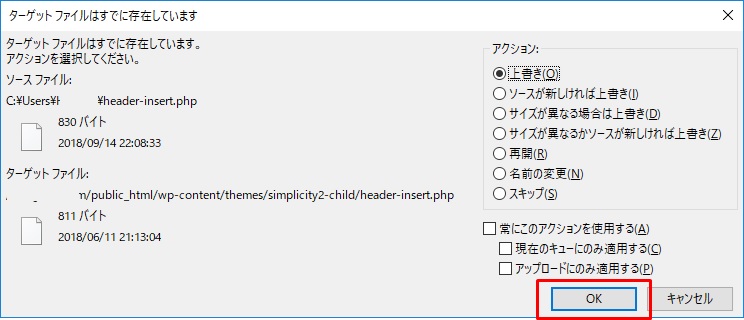
3.ファイルが保存されました。FileZillaは右上の【×】をクリックして、閉じてください。
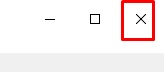
6.WordPress管理画面で【header-insert.php】ファイルが正しく保存されたか確認
WordPress管理画面で【header-insert.php】ファイルが正しく保存されたか確認します。
1.WordPress管理画面の左メニューの【外観】⇒【テーマの編集】をクリックします。
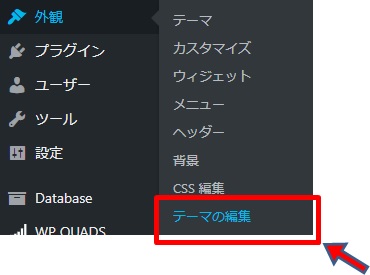
2.右側のテーマファイルから、①【header-insert.php】をクリックします。②設定した内容が正しく保存されているかどうか確認します。
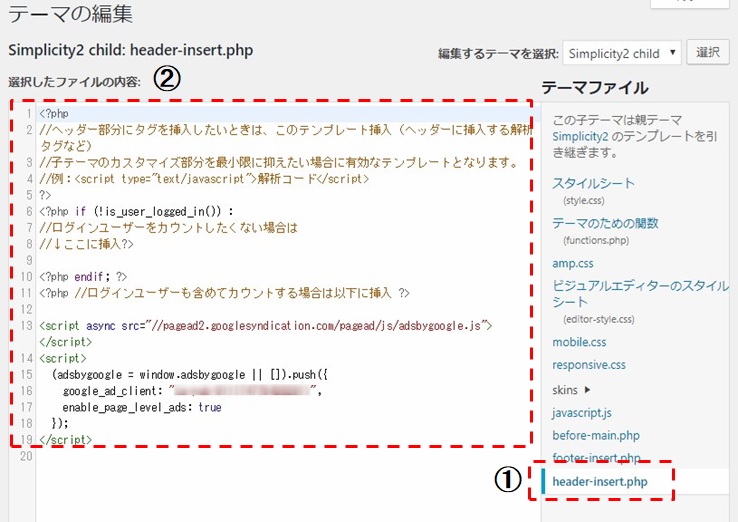
おわりに
Simplicityでアドセンス審査コードが貼り付けできない場合の対処方法を説明いたしました。
アドセンス審査コードは、Simplicityの場合は、以下の3点だけ注意すれば大丈夫です。
- 改ざんせず、そのまますべて貼り付ける。
- header-insert.phpの所定の場所に貼り付ける。
(<?php //ログインユーザーも含めてカウントする場合は以下に挿入 ?>の下の行) - 編集する際は、Windowsにあるメモ帳を使わずに、PHPが編集できるエディタを使用する。
エラーが出たからといって、アドセンス申請を諦めずに、進めてくださいね。
最後まで読んでいただきありがとうございました。